关于“锁定模式”
“锁定模式”可帮助保护设备免受极其少见、高度复杂的网络攻击。
什么是“锁定模式”?
“锁定模式”是一项可选的极端保护模式,专为极少数个人用户设计,这些人可能会因为他们的身份或工作而被一些最复杂的数字威胁所针对。大多数人从不会成为这类攻击的目标。
启用“锁定模式”后,你的设备将无法正常工作。为了减少具有高度针对性的雇佣间谍软件可能会利用的攻击面,某些 App、网站和功能会受到严格限制以保证安全性,部分体验可能根本不可用。
iOS 16 或更高版本、iPadOS 16 或更高版本、watchOS 10 或更高版本以及 macOS Ventura 或更高版本中提供了“锁定模式”。从 iOS 17、iPadOS 17、watchOS 10 和 macOS Sonoma 起提供额外保护。
要获得全套保护,请在打开“锁定模式”之前将设备更新到最新软件版本。
“锁定模式”如何保护你的设备
启用“锁定模式”后,一些 App 和功能会改变工作方式,包括:
信息:除某些图像、视频和音频外,大多数信息附件类型都会被阻止。一些功能(例如链接和链接预览)无法使用。
网页浏览:某些复杂的网页技术会被阻止,这可能会导致一些网站载入速度变慢或者无法正常运行。此外,网页字体可能无法显示,图像可能会被图像缺失图标替代。
FaceTime 通话:FaceTime 通话的来电会被阻止,除非你在过去 30 天内曾呼叫过对方。“同播共享”和“实况照片”等功能无法使用。
Apple 服务:Apple 服务的传入邀请(例如邀请你在“家庭”App 中管理家庭)会被阻止,除非你曾邀请过对方。专注模式和任何相关状态将无法正常使用。Game Center 也会被禁用。
照片:共享照片时,位置信息会被排除在外。已有的共享相簿将从“照片”App 中被移除,并且新的共享相簿邀请会被阻止。你仍然可以在未启用“锁定模式”的其他设备上查看这些共享相簿。
设备连接:要将你的 iPhone 或 iPad 连接到配件或另一台电脑,需要解锁设备。要将搭载 Apple 芯片的 Mac 笔记本电脑连接到配件,你需要解锁 Mac 并提供明确的批准。
无线连接:打开“锁定模式”后,你的设备不会自动加入非安全无线局域网,并且会断开与非安全无线局域网的连接。iPhone 和 iPad 的 2G 和 3G 蜂窝网络支持会关闭。
配置描述文件:在“锁定模式”下,无法安装配置描述文件,并且无法在移动设备管理或设备监督中注册设备。
打开“锁定模式”时,电话通话和纯文本信息可以继续工作,但是来电不会在配对的 Apple Watch 上响铃。紧急联络功能(例如 SOS 紧急呼叫)不受影响。
如何打开“锁定模式”
要获得全套保护,你应该将自己的所有设备都更新到最新软件版本,并为所有这些设备打开“锁定模式”。
需要分别为 iPhone、iPad 和 Mac 打开“锁定模式”。
为 iPhone 打开“锁定模式”时,所配对的 Apple Watch 上会自动打开这个模式。
当你为自己的某台设备打开“锁定模式”时,系统会提示你为其他受支持的 Apple 设备打开“锁定模式”。
“锁定模式”打开后,如果 App 或功能受到限制,你可能会收到相应的通知。Safari 浏览器中会显示一个横幅,指示“锁定模式”处于打开状态。
如何在 iPhone 或 iPad 上打开“锁定模式”
打开“设置”App。
轻点“隐私与安全性”。
向下滚动,轻点“锁定模式”,然后轻点“打开锁定模式”。
轻点“打开锁定模式”。
轻点“打开并重新启动”,然后输入设备密码。
如何在 Mac 上打开“锁定模式”
选取苹果菜单 >“系统设置”。
在边栏中,点按“隐私与安全性”。
向下滚动,点按“锁定模式”,然后点按“打开”。
点按“打开锁定模式”。你可能需要输入用户密码。
点按“打开并重新启动”。
如何将 App 或网站排除在“锁定模式”之外
当你的设备处于“锁定模式”时,你可以排除 App 或排除 Safari 浏览器中的网站,使它们不因 WebKit 限制而受到影响和限制。请仅排除受信任的 App 或网站,并且仅在必要时排除它们。
在 iPhone 或 iPad 上
在浏览时排除某个网站:依次轻点“页面菜单”按钮 和“更多”按钮 以打开“页面菜单”,然后为这个网站关闭“锁定模式"。
要排除某个 App 或编辑已排除的网站,请按照以下步骤操作:
打开“设置”App。
轻点“隐私与安全性”。
在“安全性”下面,轻点“锁定模式”。
轻点“配置网页浏览”。
要排除某个 App,请在菜单中关闭这个 App。这个列表中仅显示自启用“锁定模式”以来打开过且功能受限的 App。
要编辑已排除的网站,请轻点“排除的 Safari 网站”>“编辑”。
在 Mac 上
在浏览时排除某个网站:选取“Safari 浏览器”菜单 >“[网站] 设置”。然后,取消选择“启用锁定模式”复选框。要再次包含相应网站,请重新选择这个复选框。
要编辑已排除的网站,请按照以下步骤操作:
从 Safari 浏览器的菜单栏中,选取“Safari 浏览器”菜单 >“设置”。
点按“网站”。
在边栏中,向下滚动并点按“锁定模式”。
从已配置网站旁边的菜单中,打开或关闭“锁定模式”。
配置描述文件和受管理的设备
如果设备处于“锁定模式”,则无法安装新的配置描述文件,也无法在移动设备管理或设备监督中注册设备。如果用户想安装配置描述文件或管理描述文件,则需要关闭“锁定模式”,安装相应描述文件,然后在必要时重新启用“锁定模式”。这些限制可以防止攻击者尝试安装恶意配置文件。
如果启用“锁定模式”之前在移动设备管理中注册了设备,则这台设备仍处于受管理的状态。系统管理员可以在这台设备上安装和移除配置描述文件。
“锁定模式”专为可能会遭受极端网络攻击的极少数个人用户设计,因此并不是一个可由系统管理员配置的移动设备管理选项。
需要更多协助?请详细描述一下你遇到的问题,我们会建议你接下来可以怎么做。
获取建议
发布日期: 2025 年 09 月 23 日